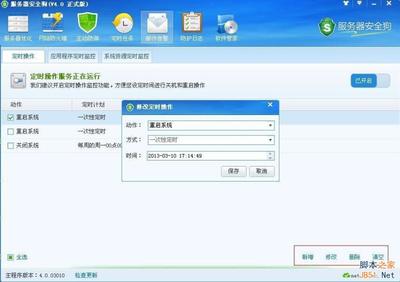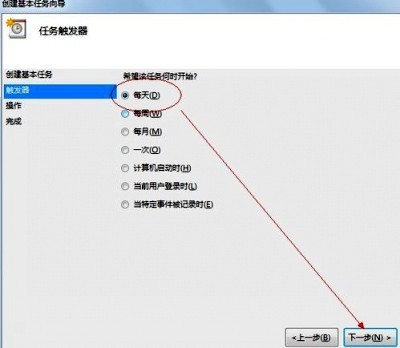本例介绍win7系统的电脑如何设置定时自动关机。
win7定时自动关机――工具/原料win7系统的电脑
win7定时自动关机――操作过程:win7定时自动关机 1、
首先,点击【开始】按钮-【所有程序】-【附件】-【运行】或者也可以按徽标键+R调出运行界面。
win7定时自动关机 2、
打开的【运行】界面如下,其中的空白处可输入命令字符。
win7定时自动关机 3、
我们在【运行】界面空白处输入:shutdown -s -t 2400,并点击【确定】按钮。
注意:其中的2400代表2400秒,这个命令是以秒来计算时间的,2400秒也就是40分钟,系统将在40分钟后关闭。这个时间可以自行修改。
win7定时自动关机_win7 自动关机
win7定时自动关机 4、
点击【确定】按钮后,在电脑屏幕任务栏右下角处会弹出定时关机的提示。
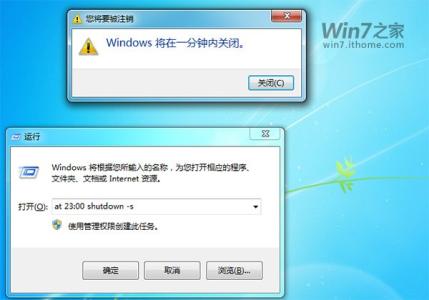
win7定时自动关机 5、
若想取消刚才设定的自动关机命令,可以同样调出【运行】命令,在输入框里输入:shutdown -a,点击【确定】按钮即可。
注意:这里的shutdown -a是取消定时关机的命令代码。
win7定时自动关机_win7 自动关机
win7定时自动关机――注意事项如果您觉得此经验有用,可以点击本页面右上方的【大拇指】图案和【收藏按钮】或者右下方的【分享】按钮,也可以点击本注意事项下方的【收藏】按钮。
如需要了解更多内容,可以百度搜索“百度经验shaowu459”或到百度知道向我提问。
 爱华网
爱华网